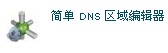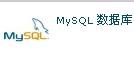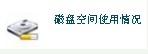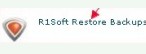模板:CPanel/cPanel功能介绍/2012年
2012年第1期在cPanel控制面板中我们可利用其自带的“最近的访客”功能来查看网站被哪些访客所访问,这样我们可以对网站进行有效的管理和优化,不同主机使用的面板不太一样,所以查看原始访问日志的方法也不太一样,但是日志记录的格式都是一样的,下面和大家说说在cPanel面板中查看的具体过程:
1、首先我们需要登录到cPanel控制面板中,然后在日志菜单栏中选择“最近的访客”选项进行访客记录查看。 2、进入页面后,我们选择需要查看最近访客所在的域名或子域名(这里以idcppy.com域名为例),点击相应域名后面的放大镜图标。 3、单击域名最右边那个”放大镜”图标后进可以对该域名的访客信息进行具体的查看了,一般会包含前100面访客的信息信息。 4、通过以上页面就可以查看详细的访问信息(包括查看的目录、查看的时间以及所在的IP等),这样广大站长朋友也可以对自己网站的访问量做到心中有数了。 备注:另外绝大多数收费主机都提供原始访问日志(Raw Access Log),网站服务器会把每一个访客来访时的一些信息自动记录下来,保存在原始访问日志文件中,以上设置过程是在cPanel面板中设置的,如果你的主机面板是cPanel面板可以参照以上方法进行设置。 |
2012年第2期在cPanel控制面板中我们可以对“IP拒绝管理器”功能进行设置,该功能可以阻止某个或某个范围内的IP来访问你的站点,当然你还可以输入一个完全合格的域名,那么IP拒绝管理器将试图将其解析到一个IP地址,通过这种方法可以有效的保障网站的安全和管理,下面和大家详细的说说具体的设置过程: 1、首先我们需要登录到主机空间的cPanel控制面板中,然后在安全菜单栏中找到”IP拒绝管理器”选项进行基本设置。 2、选择后进入设置页面,我们在IP拒绝或输入右边的方框中输入拒绝的IP或某段IP地址来添加想要禁止的IP或者IP段。 3、设置好后单击页面中的添加按钮来添加相应的IP,我们可以在IP拒绝管理列表中查看你设置多有的IP或IP段,当然这些IP地址也就无法访问你的IP地址了。 4、通过以上设置过程IP拒绝管理器就设置完成了,我们可以对其中的某个IP进行测试下,看看设置是否成功,当然我们也可以在列表中删除所要禁止的IP。 备注:通过该功能可以阻止某个范围的IP地址,这样可以防止这些地址来访问你上的站点,当让如果你的空间支持.htaccess文件,那么你也可以在该文件设置,达到的效果是一样的,具体的设置方法可以到美国主机侦探论坛去看看。 |
2012年第3期在cPanel控制面板中可以利用CGI功能来设置“简单的留言簿”,CGI就是在物理上的一段程序,运行在服务器上,提供同客户端HTML页面的接口,一般在cPanel面板中CGI脚本已经预先安装并且可以在你的帐户上使用,一个简单的留言板可以让访客查看、签名以及留言等,这样可以让你更好的管理和维护自己的网站,下面和大家说说具体的设置过程: 1、首先登陆到cPanel控制面板中,然后在软件菜单栏下选择“CGI中心”选项进行设置。 2、进入CGI设置页面后,在CGI设置页面菜单列表中选择“简单的留言簿”选项进行留言薄设置。 3、接下来将该页面底部文本框中的HTML代码复制到你网站相应的程序中,这样你就可以在网站也页面中添加留言薄了,当然你可以选择管理留言薄选项查看访客给你的留言。 4、通过上述过程将留言薄设置完成后就可以查看访客的留言信息了,当然你也可以对留言薄的模板进行相应的编辑。 备注:以上是用HTML语言设置的简单的留言薄教程,当然我们也可以利用PHP和MySQL设置更高级的留言簿,设置方法和上述的过程是一样的,当然通过该功能我们也可以设置计数器、时钟、倒计时、 CGI电子邮件等功能。 |
2012年第4期在cPanel控制面板中可以设置暂停域,通过暂停的域(域指针)可以将更多的域名“指向”或“暂停”到现有的主机帐户上,这样我们就可以通过多个域名来访问同一个网站了,从而达到多个域名访问一个网站的目的,下面和大家说说在cPanel面板中设置暂停域的具体过程。 1、首先是登录到cPanel控制面板中,然后在Domains(域名)菜单栏下选择“Parked Domains”(暂停域)选项进行暂停域设置。 2、选择之后会进入暂停域设置页面,在暂停域输入框中输入你想要暂停的域名来添加暂停域,添加之前可能需要将该域名服务器地址解析到该空间上。 3、单击输入框右边的添加域按钮添加暂停域,如果添加成功那么可以在该页面底部的域名列表中查看刚刚添加的域名。 4、这样到这里暂停域的设置就完成了,当然我们也可以添加多个暂停域并对其设置重定向,有兴趣的朋友可以自己实践一下。 备注:添加暂停域之前应将暂停域名的A记录或者NS服务器地址解析到该空间上,这里需要注意的是只能由合法注册主管员在设置之前注册域,另外这些域只有在参照你的域名服务器设置之后方可具有可操作性,以上设置过程仅供参考, |
2012年第5期有时为了防止数据的丢失或者对网站进行迁移可能需要定期的对网站中的文件进行备份,不过在cPanel控制面板中我们可以通过备份功能很容易的对网站进行备份,每位站长都应该养成一个定期备份网站的习惯,下面和大家来说说在cPanel面板中设置完整备份的具体过程:
1、首先登陆到cPanel控制面板中,然后在文件菜单中选择备份选项进行备份设置。 2、进入备份设置页面后,在全备份菜单中选择“下载或生成全备份”按钮进行完整备份,当然我们也可以选择定期备份选项进行网站的定期备份。 3、接下来在下拉列表中选择备份的目的地址(本文选主目录,如果选择远程FTP服务器需要填写相应的账户信息),如果想设置邮件提醒可以在方框中填写邮件地址。 4、设置完成后单击页面中的生成备份按钮进行备份,如果备份完成后我们就可以在上述设置的邮箱中收到备份完成的邮件通知,然后我们便可在备份目录列表中查看刚刚备份的压缩文件了,这样网站备份的设置过程就完成了。 备注:完整备份应包括主目录、MySQL数据库和电子邮件转发器以及筛选器中的所有文件,可备份账户以保存您的数据,或将账户移动到另一台cPanel服务器。当然我们也可以对单个的数据库或者电子邮件进行部分备份,在这里就不再赘述了。 |
2012年第6期在cPanel主机控制面板中我们可以通过远程数据库选项来对主机空间的MySQL数据库进行远程连接,通过远程MySQL可以让你远程管理数据库信息,这样可以方便我们访问其他空间的数据库,由于cPanel面板远程连接数据库的设置基本上也差不多,所以在这里就和大家说说具体的设置过程: 1、首先要登录cPanel控制面板中,然后在数据库菜单栏下选择“远程MySQL”选项来进行远程数据库的设置。 2、进入页面后在远程数据右边的方框中添加允许访问主机IP地址,注意这里不能是动态的IP地址,必须是固定的IP地址. 3、添加的IP地址设置好后单击添加按钮来添加访问的主机地址,然后在客户端打开MySQL配置页面,然后输入数据库名、数据库用户名以及密码等信息。 4、上述信息设置好后单击确定按钮完成设置,这样我们就可以进行数据库的远程管理和访问了。 备注:有些虚拟主机空间开通远程数据后可能要联系他们可以,需要和他们说你要开启远程连接MySQL数据库的端口好,一般远程MySQL的端口是3306,因为有些主机上默认这个端口是关闭的,所以需要联系客服进行开通。 |
2012年第7期我们使用虚拟空间一般都是通过cPanel面板来控制虚拟主机,所以它的安全性也就至关重要了,因此需要定时的对其密码进行修改以此来保护帐号的安全性,我们可以在cPanel面板中通过“修改密码”选项来修改cPanel密码,下面来讲解一下cPanel修改密码的具体教程,希望对新站长朋友有所帮助。 1、首先我们需要登录到正主机账户的控制面板中,然后在偏好菜单中选择”修改密码”选项对其密码进行设置。 2、选择之后我们需要在旧密码右边的输入框中输入以前的旧密码,并且在新密码的右边的方框中设置你想要更改的新密码,然后保存设置。 3、当然我们也可以勾选“Allow MySQL password change”选项来同步更新MySQL数据库密码,当然我们也可以单击密码生成器选项生成随机密码。 4、最好我们单击保存按钮(不同空间该选项可能不同)来保持设置,这样更改cPanel密码的过程就设置完成了。 备注:不要将密码告知或交给他人,特别是声称自己是计算机支持人员或者销售人员,除非你确定对方的真实身份,输入密码时不要让别人在旁边观看,注意不要在你不信任的计算机上输入密码,不要长时间使用同一个密码,要定期更换cPanel密码。 |
2012年第8期在cPanel控制面板中可以利用备份向导功能将整个站点(主目录、数据库、电子邮件转发器配置、电邮过滤器配置),此功能能够让你将整个网站的压缩副本或一部分下载到你的电脑,前面已经说过设置备份的教程,下面和大家说说设置备份向导的具体过程。 1、首先登陆到cPanel控制面板中,然后在文件菜单栏下选择“备份向导”选项进行备份向导设置。 2、进入页面后可以看到备份和还原(此功能够让你通过上传你从备份功能中下载的部分备份zip文件来恢复相应内容)选项,这里我们选择备份选项进行站点备份。 3、接下来进入备份设置页面,我们可以看到有全备份和部分备份(包括主目录、MySQL数据库、电子邮件转发器以及过滤器)选项,可以备份需要需要相应的备份,这里我以主目录备份为例。 4、进入备份下载页面点击主目录按钮来下载备份,这样备份向导的设置过程也就完成了,当然我们也可以通过备份功能来对网站进行备份,如果对备份功能掌握还不够熟练的话可以通过此种方法进行网站备份。 备注:全备份(可将网站上的所有文件以及配置数据创建为一个存档文件)仅仅可用来将你的帐户移动到其它服务器或保留你文件的本地副本,你无法通过cPanel界面恢复全部备份。 |
2012年第9期在cPanel主机控制面板中,我们可以利用”简单DNS区域编辑器”来创建和编辑A记录和CNAME记录,通过它可以设置正向区域记录,如A记录、CNAME记录等,这样我们就可以不用在域名管理后台进行解析设置了,下面和大家说说在cPanel面板中设置简单的DNS编辑器的具体的过程。 1、首先是登录到cPanel控制面板中,然后在域菜单栏中找到 “简单DNS区域编辑器 “选项进行DNS设置。 2、接下来我们需要填写需要设置的域名以及所绑定的IP地址,添加好后保存设置,需要注意的是填写的域名必须在你的域名服务器上(比如说你的子域名),也就是域名NS是使用该主机商的。 3、设置好后点击添加记录来保存设置,这样我们就可以到“用户定义的记录”的列表记录中查看刚刚添加的记录了。 4、以上设置过程就是在简单DNS区域编辑器中添加A记录过程,当然如果我们不想进行此项设置可以在列表中删除,以上设置过程仅供大家参考。 备注:域名的区域文件中有几个不同的记录类型,此功能允许您创建和编辑A和CNAME记录,上述过程是设置A记录示例,我们也可以按照此种方法进行CNAME记录设置,如果有兴趣的朋友可以自己去设置下,这里我就不再赘述了。 |
2012年第10期
1、首先登陆到cPanel控制面板中,然后在数据库菜单栏下选择“MySQL数据库”选项进行数据库权限设置。 2、进入数据库设置页面后在数据库列表中选择想要修改权限的数据库用户(如niebinin_durl)进行设置,一般情况下可能会有多个数据库用户。 3、单击想要设置的用户后进入权限设置页面,在该页面中设置好数据库用户相应的权限,然后我们勾选”所有权限“选项添加用户权限。 4、设置好后单击页面中的更改按钮保存设置,这样数据库用户的权限就设置完成了,以上设置过程仅供大家参考。 备注:一般情况下给数据库添加用户时都会出现权限设置页面,如果当时忘记了MySQL权限的设置,可以按照上述方法重新进行设置,如果想了解更过关于主机知识方面的内容可以访问美国主机侦探论坛。 |
2012年第11期在cPanel控制面板中可以利用”简单DNS区域编辑器”来创建和编辑A和CNAME记录,不过我们也可以通过级DNS区域编辑器来创建A记录、CNAME记录以及TXT记录等,具体的设置方法都差不多,下面和大家说说具体的设置过程。 1、首先是登录到cPanel控制面板中,然后在域名菜单栏中找到“高级DNS区域编辑器“选项进行高级DNS设置。 2、接下来我们需要填写需要设置的域名以及所绑定的IP地址,然后保存设置(填写的域名必须在你的域名服务器上,比如说你的子域名),例如这里可以以A记录为例进行设置。 3、填写好后单击添加记录选项来添加记录,这样我们就可以通过“高级DNS区域编辑器”功能来添加记录了,添加后我们可以在记录列表中查看刚刚添加的记录。 4、这样通过以上步骤我们就可以在cPanel面板中快速创建A和CNAME记录了,当然我们也可以在列表中对刚刚添加的记录进行编辑和删除。 备注:以上就是cPanel面板中快速进行DNS设置的过程,仅供广大新站长朋友们参考,这里需要注意的是区域文件可让您控制DNS如何运行,例如如果您希望让一个子域指向另一个IP地址或者域名,那么我们可以添加新的CNAME记录, |
2012年第12期在cPanel控制面板中可以对MIME类型进行设置,MIME类型可以告诉浏览器如何处理特定的扩展名,例如text/html,MIME类型在大部分服务器上相当于.htm,.html和.shtml扩展名,下面和大家来说说设置MIME类型的具体过程。 1、首先登陆cPanel控制面板账户,然后在高级菜单拦下选择“MIME类型”选项从而进行设置设置MIME类型。 2、在MIME类型的设置页面中填写想要的添加的MIME类型和扩展名,假如我填写video/3gp MIME类型,那么浏览器将所有带有.3gp扩展名的文件解析为3gp文件。 3、填写完成后单击上图中的添加按钮进行添加,添加完成后可以在“用户确定的MIME类型”列表中查看添加的MIME类型,这样我们就可以成功添加了。 4、这样我们就可以对MIME类型进行自定义添加和删除设置了,以上设置过程仅供参考广大新用户朋友们参考。 备注:一般MIME类型通常用于处理新出现的技术,例如我们可以在上述页面中添加wap MIME类型,这样你就可以自己设置并立即开始提供WAP页面了,如果想了解更多关于cPanel知识可以访问文德数据。 |
2012年第13期在cPanel控制面板中可以通过FTP软件(如SERV-U、FlashXP等)来对文件进行上传和下载,一般虚拟主机都支持多个FTP账户,我们可以登录FTP账户来访问网站目录,当然也可以设置匿名FTP来登录你的站点目录,下面和大家说说具体的设置过程。 1、首先登陆到你的cPanel控制面板中,然后在文件菜单栏下选择”匿名FTP”选项进行FTP匿名设置。 2、在匿名FTP设置页面中勾选”允许匿名FTP访问”选项(如果您想让匿名用户有上传文件的权限,请勾选“允许匿名用户上传文件”),这样我们就设置了允许匿名FTP访问了。 3、设置好后单击上图保存设置按钮保存即可,如果想要显示欢迎信息可以在“匿名FTP欢迎消息”下面方框中输入想要显示欢迎的信息。 4、单击该页面中的保存信息按钮后匿名FTP账户就设置完成了,这样用户无需密码登录就可以连接到你的匿名FTP目录了,如果有兴趣的朋友可以自己测试下看看 备注:设置匿名FTP后用户无需登录直接就可以访问你的匿名FTP目录,如果你有要公开下载的文件这将非常有用,需要注意的是允许匿名用户访问系统的任何部分均被认为可能属于系统漏洞,以上设置过程仅供广大新用户朋友参考。 |
2012年第14期Apache可以处理多种文件扩展名的文件,比如.cgi、.plx、.perl等文件扩展名,在cPanel控制面板中由于Apache已经配置处理CGI脚本和服务器解析了的文件,因此我们可通过配置Apache来添加新的文件类型如.gnx扩展名,下面来说说添加文件扩展名的具体过程。 1、登陆到cPanel控制面板中,然后在高级菜单中选择“Apache处理程序”选项对Apache程序进行设置。 2、进入Apache处理程序页面后,在句柄的右边方框中输入cgi-script,然后在扩展名的右边方框中输入想要添加的文件扩展名类型,如.plx、.gnx等。 3、单击“添加”后,这样文件扩展名.gnx就添加成功了,我们可以在Apache列表中查看刚刚添加的文件扩展名,当然如果不想进行添加此类扩展名的话,我们也可以对其进行删除。 4、以上就是在cPanel面板中设置Apache的全部过程,通过上述方法可以添加不同类型文件的文件扩展名,从而就可以对我们的虚拟空间进行设置了。 备注:Apache是世界使用排名第一的Web服务器软件,它可以运行在几乎所有广泛使用的计算机平台上,由于其跨平台和安全性被广泛使用,目前是最流行的Web服务器端软件之一,在虚拟主机中运用Apache扩展程序从而使其应用更广! |
2012年第15期使用虚拟主机一般都会相关资源限制的,如流量、空间大小等,因此对空间进行管理也是十分必要的,不过在cPanel控制面板中我们可以通过磁盘空间使用情况功能对数据库、邮件以及文件大小等进行查看,下面和大家来说说查看的具体过程。 磁盘空间: 1、首先登陆到cPanel控制面板中,然后在文件菜单拦下选择“磁盘空间使用情况”选项来对磁盘空间大小进行查看。 2、点击进入页面后可以在页面的上部看到以形状图表示出来各种应用程序占用空间的情况,一般都会比较详细的显示根目录、邮箱以及数据库等占用空间的大小。 3、当然除了上述方法我们也可以在该查看的页面底部以列表的形式查看每个文件占用空间大小,这样我们一般都可以很直观的查看各个程序占用空间的情况。 4、我们可以在上图的复选框中选择查看形式,不过这里都是以字节显示空间大小的,和上面的形状图示有所区别的。 备注:以上就是在cPanel控制面板中查看空间使用情况全部过程,这里需要注意的是这些数据只是反映了你帐户最近的磁盘使用情况,会随着你使用磁盘的实际大小而变化的,上述过程仅供广大新用户参考。 |
2012年第16期在cPanel控制面板中我们可以通过邮件列表选项对邮件进行批量发送,邮件列表可简化向大量人员发送邮件的过程,能够将一组电子邮件地址添加到邮件列表,避免在每次发送邮件时键入那些地址,这在向大量人员发送时事通讯或其他更新时非常有用,下面和大家述说设置邮件列表的具体过程。 1、首先登陆cPanel主机的控制面板,然后在邮件菜单栏下选择“邮件列表”选项,从而我们对邮件列表进行设置。 2、进入邮件列表设置页面中,在列表名右边的方框中输入想要添加的列表名并输入相应的邮件密码,然后选择邮件的所在的域名,最后填写好邮件设置密码。 3、信息设置好后,单击该页面中的添加邮件列表按钮添加邮件,这样我们就可以在邮件列表下拉菜单中查看刚刚添加的邮件了。 4、这样就可以成功的添加邮件列表了,我们可以通过单击上图中修改按钮来为列表配置特定设置,当然如果我们不想设置邮件列表选项可以单击删除选项进行删除。 备注:以上是设置电子邮件列表的过程,如果相对其进行配置可以单击列表右边的修改按钮进行设置,包括对列表成员管理、自动回复器、内容过滤等,这里就不再赘述其设置过程了,上述过程仅供大家参考。 |
2012年第17期我们使用虚拟主机一般都会有带宽方面的限制,不过如果该主机商提供cPanel控制面板,那么我们可以在cPanel面板中我们可以利用带宽功能进行查看带宽的使用情况,通过该功能可以查看你整个站点带宽的使用情况,并且还可以显示当月以及全部带宽的使用情况,下面和大家说说具体的查看步骤: 带宽占用: 1、首先登陆cPanel控制面板中,然后在日志菜单栏下选择“带宽”选项查看带宽使用相关页面信息。 2、选择页面中的带宽选项后,可以查看站点带宽(包括HTTP和[POP]带宽使用情况,并可能包括FTP带宽使用情况)等使用的详细情况。 3、当然也可以以饼状图的形式分别来显示主站和子站使用的带宽情况,这样可以从多个视角对已使用的带宽进行查看。 4、如果想了解每月的每天带宽使用情况,可以单击主页面中的饼状图进行查看,这样查看带宽的具体过程也就设置完成了。 备注:通过上述查看过程,我们可以很清楚的了解当月的带宽以及全部的带宽使用情况,包括HTTP(网络)和POP(邮件)带宽使用情况,另外有些cPanel可能包括FTP带宽使用情况,不过这个需要先让你的系统管理员启用FTP带宽日志,以上设置过程仅供大家参考。 |
2012年第18期在cPanel控制面板中,前面我们已经讲过通过密码保护目录以及Leech保护可以对网站文件进行保护,当然我们可以通过cPanel面板中的索引管理器功能来对网站的的文件设置索引保护,通过索引管理器可以对文件设置索引保护,这样当网站没有索引页面时,别人就无法访问你的目录文件,下面和大家说说设置索引保护的具体过程。 索引管理: 1、首先登录到cPanel控制面版中,然后在高级菜单栏中找到”索引管理器”选项,进行该选项进行设置。 2、接下来选择需要打开网站所在的目录,一般选择根文档(一般有Web root和根目录选项),单击Go按钮后,进入索引管理设置页面,在这里选择想要保护的文件或文件夹。 3、打开以后可以选择默认样式、无索引、标准索引或喜好索引几种类型,如果不希望别人查看你文件夹中的目录文件(以config为例),则选择无索引选项。 4、这样文件的索引保护就设置完成了,当我们访问config文件夹时,如果该目录下没有索引页面(如index.html、index.php文件)时,该文件夹下的目录文件也不会被访问。 备注:通过以上设置过程我们就可以对网站中的文件夹进行索引保护了,这样如果网站中默认的索引文件,别人就无法通过域名访问你的网站了。从而起到对网站根目录中的文件起到安全保护的作用了。 |
2012年第19期在cPanel控制面板中我们可以通过Webmail(网络邮件)功能让您可以从任何拥有互联网连接并安装了网络浏览器的计算机访问您的电子邮件,这样在公用计算机上检查邮件后请确保注销,以防止其他人阅读到您的电子邮件,下面和大家说说具体的设置过程: 网络邮件: 1、首先登陆到cPanel控制面板账户中,然后在邮件菜单栏下选择“网络邮件”选项来对网络邮件进行设置。 2、你可以登录到https://检查任何帐户的网络邮件yourdomain.com:2096或使用全名 和电子邮件信箱的密码,当然也可以点击页面中的“到安全网络邮件登录”图标进行设置。 3、登陆后我们就可以访问网络邮件了,这里我们可以用Horde、RoundCube以及SquirrelMail等几种方法来访问网络邮件,当然我们也可以这里配置电子邮件客户端。 4、到这里在cPanel面板中设置网络邮件的过程就完成了,这样我们就可以通过网络邮件来查看电子邮件信息了。 备注:如要通过桌面应用程序检查您的邮件,你需要配置该应用程序。你的邮件服务器最有可能是“mail”(例如mail.example.com),从电子邮件客户端配置账户时你需要使用完整的用户名和密码。建议选中“我的服务器需要认证”,因为大部分邮件服务器都需要此选项。 |
2012年第20期在cPanel面板中可以设置邮件默认账户,默认电子邮件地址将“捕获”为你的域发送到无效电子邮件地址的任何邮件,要将所有默认邮件发送到主邮件账户,你需要将cPanel账户的用户名键入“转发到电子邮件地址”字段,下面来说说具体的设置过程。 1、首先登陆到cPanel控制面板账户中,然后在邮件菜单栏中选择默认地址选项来对默认地址进行设置。 2、接下来进入到默认地址设定页面,我们在“所有未分路的电子邮件”下选择邮件所在的域名,然后在邮件转发电子地址栏中填写想要转发的电子邮件地址即可。 3、设置好后在“高级选项”中选择转发到系统账户就可以了,当然如果选择“通道到程序”的话,那么传送至一个程序时需要应输入相对于您的主目录的路径。 4、这样选择后我们单击该页面中的保存(上图未截取)按钮保存设置就可以了,这样我们就可以在cPanel面板中设置默认邮件地址了。 备注:这里需要注意的是,如果选择通道到程序的话,需要确保你的脚本可执行并且在脚本顶部拥有恰当hashbang,如果您不知道如何添加hashbang,只需确保您的脚本文件名称带有正确的扩展名,然后您将被提示自动添加hashbang即可。 |
2012年第21期在国外虚拟主机空间中安装一些程序时,可能由于文件读写权限设置问题而导致安装失败或出现内部错误(有些程序默认情况下是不需要设置权限的),下面来说说在cPanel控制面板中对文件权限设置的具体过程,仅供大家作参考。 1、首先需要登录到cPanel的控制面板中,然后在文件菜单选择”文件管理器”选项,从而我们可以对网站文件进行管理。 2、进入页面之后,我们在顶部菜单栏中选择文件权限选项,然后选择需要修改权限的文件或文件夹,最后在最上面的菜单栏中选择“更改许可”选项就可以了。 3、选择之后进入文件权限设置页面,这里我们就可以对想要设置的文件夹的权限进行设置了(包括读、写、执行权限等),我们可以执行相应的设置。 4、最后单击上该页面中的Change Permissions按钮保存好设置后,这样文件夹权限的设置也就完成了。 备注:安装程序时如果不要求设置文件读、写权限,那么我们就可以不用按照上述步骤来设置文件权限了,另外在有些主机商(如HostGator)的cPanel中可以直接选中文件,然后点击鼠标右键在弹出的设置菜单中选择修改权限选项进行修改。 |
2012年第22期对于虚拟主机空间来说有些是支持无限空间和无限流量,不过这需要在不过多占用服务器资源(如CPU、内存)的前提下才能实现,我们都知道虚拟主机的CPU一般都是有限制的,那么我们该如何查看资源的使用情况呢?下面和大家说说具体的查看过程。 1、首先登陆到cPanel控制面板中(可以从客户端登陆),然后在日志菜单栏下选择“Resource Usage”选项进行资源使用查看。 2、进入Resource Usage设置页面后,我们选择Details选项查看具体的资源使用信息,一般包括CPU、内存的等信息的查看。 3、进入页面后可以很清楚的看到CPU、内存以及所占用程序等详细信息,当然我们也可以在Timeframe右边的下拉列表中选择想要查看的时间段,这里就不再演示了。 4、通过上述方法就可以查看你网站对服务器资源使用的详细信息了,其实在上述页面中我们也可以以图表的形式进行查看,这样我们就可以很方面的查看空间资源使用情况了。 备注:通过ResourceUsage功能可以很方便的对服务器资源进行查看,这样我们就可以对网站进行有效的控制和管理了,另外如果想要查看网站文件数目的具体使用情况需要联系他们客服进行查看。 |
2012年第23期在cPanel控制面板中我们可以创建多个FTP账户,我们可以对每个账户进行管理和设置(FTP主账户是不能设置的),例如更改定额、修改密码、配置FTP客户端等,这个我们就可以很方面对FTP账户进行管理了,下面和大家说说在cPanel面板中修改FTP密码的具体步骤。 1、首先登陆到cPanel控制面板中,然后在文件菜单栏下选择“FTP账户”选项进行设置,这样我们就可以对FTP相关功能进行设置了。 2、进入FTP设置页面后在FTP账户列表中选择想要更改密码的FTP账户,然后单击该页面中右边的“更改密码”选项来更改FTP密码。 3、选择后在密码输入框中输入新的密码,密码最好是易于自己记忆的,当然我们也可以通过”密码发生器“产生随机密码,这样设置的密码比较负责不容易被窃取。 4、接下来单击该页面中的更改密码按钮就可以修改密码了,这样我们就可以用新设置的密码登陆FTP账户了,另外我们也可以通过上图的更改定额选项对每个FTP账户大小进行设置,有兴趣的朋友可以试试。 备注:这里需要注意的是FTP密码设置可能需要大写字母和数字组合,如果你修改的不符合要求可能会出现错误提示,这时需要重新进行设置,以上设置过程仅供大家参考。 |
2012年第24期我们管理虚拟主机空间的文件时,可以通过FTP工具进行上传,下载或者删除一些文件,不过如果某些虚拟主机提供cPanel控制面板的话,我们可以在线进行解压,这种方式可以很方面并且速度相对来说比较快,下面和大家说说说具体操作步骤,仅供大家参考。 1、首先我们登录到主机账户中并进入cPanel控制面板,然后在文件菜单栏中选择“文件管理器”选项进行上传文件设置。 2、进入到文件上传的界面之后,我们进入到域名绑定的文件夹下,然后点击该页面菜单栏中的的Upload选项开始上传想要上传的,一般进行压缩的文件进行上传(一般上传文件大小不要大于默认的数值) 3、选中我们要上传的文件,然后就可以看到等待的效果,一般如果文件不是很大的话,上传速度还是比较快的,上传成功后会有成功提示的。 4、如果页面中显示上传100%表示上传已经上传完了,我们就可以关闭页面到文件管理里面相应的目录下面查看,这样我上传到了根目录下的文件在根目录就可以找到了。 备注:一般用在线上传文件的话只适合小文件上传,一般在的主机商会限制在2M以内,如果文件比较大的话建议还是用一些FTP软件(如FlashFXP等)进行上传,这样我们就可以通过多种方法来上传文件了。 |
2012年第25期一般情况下登录cPanel时可以通过在地址栏输入地址来登录,也可以通过设置快捷方式来登录这样就不需要你去记录繁琐的地址了,当然cPanel的一些功能也可以通过设置快捷方式来登录,你可以把常用的一些功能设置一下快捷方式,然后你之后使用的时候就直接点击就可以了。 1、首先登陆cPanel控制面板中,然后在偏好设置菜单栏中点击shortcut的选项图标,即设置快捷方式的功能图标,这样就可以设置快捷方式了。 2、进入页面后登录cPanel和WebMail的图标,然后拖拽他们放到桌面上,就会出现快捷方式,你可以通过点击他们来登录cPanel或者WebMail,当然也可以拖拽一些功能图标到桌面上,这里我们拖拽的是File Manager这个功能。 3、这样从左至右依次是访问File Manager、cPanel、WebMail的连接,只要点击我们就可以访问了。 4、这样我们就可以成功的设置快捷方式了,当然快捷方式可以放到桌面上,也可以放到书签里,这样能够大大方便你使用cPanel。 备注:一般情况下我们直接在cPanel面板的最上面的菜单栏目中设置就行了,你可以把常用的一些功能设置一下快捷方式,然后你之后使用的时候就直接点击就行了,这样可以很方便我们进行设置了。 |
2012年第26期在虚拟主机的cPanel控制面板中,我们可以新建很多邮箱,如果每天的受到的邮件很多,而大部分都是垃圾邮件,那么应该怎么办呢?不过我们可以通过cPanel的控制面板中的防垃圾邮件功能菜单我们可以轻松的设定垃圾邮件的屏蔽,下面和大家来说说具体操作过程。 1、首先进入账户cPanel控制面板,然后我们在邮件菜单栏中点击“防垃圾邮件”选项对垃圾邮件进行设置。 2、选择该选项后,在该页面中单击启用垃圾邮件杀手选项,并且对过滤器的值进行相关设置,一般默认是5,当然数字越高表示守护性越高。 3、接下来我们就对过滤器进行相关的设置了,这里你可以设置自动删除标记为垃圾邮件信息,不过需要事先设置好垃圾邮件的检索编号,这样我们就可以设置邮件的过滤性了。 4、设置成功后我们可以在该页面中看到垃圾邮件正在启用的字样了,这样就设置完成了,当然我们也可以选择禁用垃圾邮件杀手来禁用该功能。 备注:垃圾邮件一般具有批量发送的特征。其内容包括赚钱信息、成人广告、商业或个人网站广告、电子杂志、连环信等,垃圾邮件可以分为良性和恶性的,良性垃圾邮件是各种宣传广告等对收件人影响不大的信息邮件。 |
2012年第27期在cPanel控制面板中可以通过cPanel面板的文件管理器或者FTP对文件进行管理,不过有时通过FTP或者文件管理器删除一些文件时出现不能删除的情况(如系统缓存没有更新等原因),其实如果遇到这种情况我们可以通过Legacy文件管理器来解决,下面和大家说说说说具体的设置过程。 1、首先登陆到cPanel控制面板中,然后在文件菜单栏中选择“Legacy文件管理器”选项来对网站文件进行管理。 2、接下来在目录选择对话框中选择主域名,这样可以对整个网站文件进行管理,然后单击GO按钮进行Legacy文件管理设置,当然管理文件我们也可以选择文件管理器选项。 3、进入Legacy文件设置页面后选择想要删除的文件或者是文件夹,然后在页面的右上角可以看到对该文件管理的各项功能,这里我们选择“删除文件”选项。 4、选择后可以选择清空回收站图标将文件彻底删除,当然也可以单击刚刚文件名将其还原,到这里Legacy文件管理器设置过程就完成了,这样我们就可以彻底删除在文件管理器以及FTP删除不了的文件了。 备注:当然通过Legacy文件管理器也可以对文件或者文件夹进行权限修改、移动以及复制等设置,有兴趣的朋友可以自己试试。另外我们也可以通过文件管理器对文件进行删除,如果有删除不了的可以借鉴此方法试试。 |
2012年第28期网站优化对服务器的稳定性对网站优化要求是非常重要的,稳定的服务器是网站优化的有力保障,然而有时可能会由于服务器原因或者自己的误操作导致网站的文件和数据库信息丢失,因此做好网站数据库和程序备份也是必要的,下面和大家说说在cPanel面板中R1Soft恢复备份的功能! 1、首先登陆到cPanel控制面板中,然后在文件菜单栏下选择“R1Soft恢复备份”选项进行网站数据恢复备份设置。 2、进入到页面后点击+号,你将会看到网站数据每日的备份情况,然后选择其中一个日期并全选文件夹,最后点击右上角的“RESTORE SELECT FILES”选项进行备份恢复查看。 3、最后设置好我们需要存放文件的文件夹,一般可以自己设定,点击确认按钮后几秒钟就可以了,这样我们就可以看到每日网站备份的文件了。 4、以上就是在cPanel控制面板中R1Soft恢复备份的方法,一般使用cPanel面板的虚拟主机我们都可以用几种方法进行备份恢复设置的,比如备份、备份向导设置等。 备注:R1Soft的数据备份软件在市场具有广泛的知名度,是商家在选择备份软件时的首选。它不仅能提供快速高效的数据备份服务,而且在服务器的适用性方面也非常强,市场常见的Windows和Linux两种操作系统的服务器它都能适用。现在全世界大约有20万台运行关键任务的服务器都在使用它。 |
2012年第29期在cPanel控制面板中我们可以安装SSL证书,cPanel是最常见的主机托管管理软件,对于没有自己独立服务器的用户,如果要在cPanel主机上安装SSL证书,首先要想主机商申请独立的IP和对应的权限,不过有些主机商必须由他们来安装证书,下面和简单说说安装SSL证书的过程。 1、首先登录cPanel控制面板中,然后在安全菜单栏中点击“SSL/TLS Manager”选项,这样我们就会进入SSL安全设置页面中。 2、接下来在该页面中点击“Generate, view, upload, or delete your private keys”选项,然后找到“Generate a New Key”,输入要生成CSR的网站名,或者在旁边的下拉菜单中选择。 3、点击“Generate”后私钥就做好了,这样私钥会保存在服务器上,不需要复制出来,在回到前面的页面,点击“Generate, view, or delete SSL certificate signing requests”,进入页面后输入想要的信息。 4、点击“Generate”,CSR生成请将CSR复制出来,保存为TXT文件然后到订单页面提交,这样我们在回到之前的页面并在在“Upload a New Certificate section”下,将刚才server.crt中的内容,粘帖到下面的文本框中,然后点击“Upload”选项。 5、接下来系统会尝试读出你安装过的CRT和KEY,如果没有找到在文本框中粘贴进去,点击“Install Certificate.”,证书安装成功可以需要通知主机商,重启Apache进程就可以了。 |
2012年第30期SSH为Secure Shell的缩写,为建立在应用层和传输层基础上的安全协议,是目前较可靠专为远程登录会话和其他网络服务提供安全性的协议,利用SSH协议可以有效防止远程管理过程中的信息泄露问题,SSH最初是UNIX系统上的一个程序,后来又迅速扩展到其他操作系统平台,有些主机商可以直接在cPanel控制面板中就可以开通SSH了,下面说说具体的设置过程。 1、首先登录cPanel控制面板,然后在安全菜单栏目中选择“SSH/壳访问”功能,点击进入SSH界面,这样我们就可以对SSH就行设置了。 2、进入到SSH设置界面后,将看到manager SSH access按钮,点击进入设置开启SSH,一般也可以选择其下方的“管理密钥”选项。 3、进入manager SSH access管理界面后,根据下图红色文字的提示,选择enable开启SSH功能,选择完成后点击submit提交按钮,完成SSH的开通。 4、这样完成设置后就可以开启SSH了,当然有些虚拟主机商需要联系他们官方才可以开通SSH,具体要看主机商的设置了。 备注:有些账户可能会开通失败,提示需要先验证账户,所以需要先提交验证信息至官方的验证部门,验证通过即可开启SSH了,另外SSH在正确使用时可弥补网络中的漏洞,SSH客户端适用于多种平台。 |
2012年第31期使用cPanel面板的用户可能知道,在cPanel面板中可以创建多个邮箱账户,当然我们也可以利用邮件转发器功能将邮箱中所有邮件的副本从一个电子邮件地址发送到另一个,这样就不需要对每个邮件进行手动发送了,在cPanel面板中可以通过”转发器”选项实现此功能,下面和大家说说具体的设置过程: 1、首先我们需要登陆cPanel控制面板,然后在邮件菜单栏中选择”转发器”选项进行邮箱转发设置。 2、进入页面后在电子邮件转户转发器菜单下选择添加转发器按钮来配置转发器的一些信息,例如我想从nizi@idcppy.com转发到nishengshe@126.com,那么设置转发到想要转发的邮箱中。 3、以上信息设置好以后,单击”添加转发器“按钮确定添加转发器,添加成功后我们就可以对转发器进行编辑。 4、最后我们可以在邮件转发器列表中查看刚刚添加的转发器,这样邮件转发器的全部设置过程就完成了。 备注:转发器可让您将所有邮件的副本从一个电子邮件地址发送到另一个地址,除了转发单个的邮件帐户,你还可以将所有的电子邮件从一个域名转发到另一个域名,这里需要注意的是转发域邮件将会废除该域的默认地址。这也是cPanel面板除了在DNS解析、A记录等方面的另一个应用领域! |
2012年第32期PhpMyAdmin是一个用PHP编写的,可以通过Web方式控制和操作MySQL数据库,通过PhpMyAdmin可以完全对数据库进行操作,例如建立、复制、删除数据等等,下面和大家说说在cPanel控制面板中是如何进入PhpMyadmin设置操作的,希望能够给广大新手用户提供参考。 1、首先在cPanel控制面板的数据库菜单栏下点击“PhpMy管理”选项,选择后进入数据库管理工具登录页面从而对其进行管理。 2、然后输入FTP账户用户名和cPanel登录密码进入数据库管理页面,这里需要注意的是一般cPanel登陆密码和你的主FTP密码是一致的。 3、填写好后我们可以在左侧选择需要管理的数据库,点击进入管理页面,这样就可以对数据库进行建立、复制、删除数据等等操作设置了。 4、这样我们就设置完成了,需要注意的是PhpMyAdmin是必须安装在Web服务器中,所以如果没有合适的访问权限,其它用户有可能损害到MySQL数据库。 备注:如果使用合适的工具,MySQL数据库的管理就会变得相当简单,应用MySQL命令行方式需要对MySQL知识非常熟悉,对MySQL语言也是同样的道理。 |
2012年第33期在cPanel面板中可以设置GnuPG密钥,它是一个使用“公共密钥”方法的可公开获得的加密配置, 通过GnuPG使用“公共密钥”对信息进行加密,但只能由“私人密钥”对其解密,私人密钥由信息的目标接收者持有,大多数GPG软件仅支持命令行方式一般人较难掌握,由于GPG软件开放源代码很难隐藏后门,因此比GPG等商业软件安全,下面说说在cPanel面板中设置GnuPG的具体过程: 1、首先登陆到cPanel面板,然后在安全菜单栏下选项“GnuPG密钥”选项,这个我们就可以对该GnuPG密钥进行设置了。 2、进入GnuPG密钥设置页面后,我们需要生成一个自己想要的新密钥,在这里我们需要填写自己的姓名、电子邮件、密钥过期时间以及密钥大小等信息。 3、以上信息填写好后我们选择生成密钥选项,这样我们就可以生成新密钥了,最后我们可以在生成密钥列表中查看我们刚刚生成的新密钥。 4、密钥生成后我们可以将刚刚生成的密钥进行导入,一般在导入密钥列表中我们可以查看到公共密钥和私人密钥选项的,当然这里我们也可以对其进行删除。 备注:以上就是设置GnuPGD的过程,这里需要注意的是在导入密匙文件时,应注意密匙文件所在路径没有中文名称和空格,否则会出现出错提示,无法导入密匙。 |
2012年第34期对于虚拟主机空间来说有些是支持无限空间和无限流量,不过这需要在不过多占用服务器资源(如CPU、内存)的前提下才能实现,我们都知道虚拟主机的CPU一般都是有限制的,那么我们该如何查看资源的使用情况呢?下面和大家说说具体的查看过程。 1、首先登陆到cPanel控制面板中,然后在日志菜单栏下选择“Resource Usage”选项进行资源使用查看。 2、进入Resource Usage设置页面后,我们选择Details选项查看具体的资源使用信息,一般包括CPU、内存的等信息的查看。 3、进入页面后可以很清楚的看到CPU、内存以及所占用程序等详细信息,当然我们也可以在Timeframe右边的下拉列表中选择想要查看的时间段,这里就不再演示了。 4、通过上述方法就可以查看你网站对服务器资源使用的详细信息了,其实在上述页面中我们也可以以图表的形式进行查看,这样我们就可以很方面的查看空间资源使用情况了。 备注:通过ResourceUsage功能可以很方便的对服务器资源进行查看,这样我们就可以对网站进行有效的控制和管理了,另外如果想要查看网站文件数目的具体使用情况需要联系他们客服进行查看。 |
2012年第35期电子邮件认证技术就是允许网络服务提供商(ISP)对收到的电子邮件消息的真实身份进行验证,它是网络安全的第一道防线,也是最重要的一道防线。传统上电子邮件使用简单邮件传输协议(SMTP)进行邮件的传送,此协议是基于TCP/IP的,下面和大家说说在cPanel控制面板中设置电子邮件认证的过程。 1、首先登陆的cPanel主机账户中,然后在邮箱菜单栏中选择电子邮件认证选项,这个我们就可以进行电子邮件认证设置了。 2、进入之后我们可以看到“DKIM”和“存储保护特征”两个选项,这这里我们可以单击其右边的启用按钮选项来设置电子邮件设置,这样开启就设置成功了。 3、一般情况下我们也可以对你的域名(A)发送邮件的附加主机、你的域(多地址)的附加多地址服务器以及你的域(IP4)的附加IP块等选项进行设置,具体方法就是在其右边添加该设置。 4、到这个我们就可以成功开启电子邮件认证了,这样就使得任何用户在没有严格的身份确认的情况下都可以和SMTP[服务器]]进行通信,因此存在安全性问题。而电子邮件认证技术能有效的解决SMTP协议中对邮件发件人身份无法验证的问题。 备注:正确的部署电子邮件认证技术,在很大程度上能够提高证实电子邮件源地址的真实能力,不但可以有效的阻止垃圾邮件的泛滥,同时还有助于权力机关追踪罪犯,防止网络钓鱼、邮件欺诈等行为的发生。 |
2012年第36期我们可以在cPanel面板中设置账户等级过滤功能,通过该功能可以根据电子邮件中包含的信息自动地将收到的电子邮件进行归类并将其收入相应的文件夹或邮件箱的阅读软件,其中过滤器也可用于封锁或接收发自指定来源的电子邮件,下面和大家说说具体的过程。 1、首先进入cPanel面板账户,然后在该页面的邮件菜单栏目中选择“账户登记过滤选项”来进行设置,这样我们就可以透过过滤功能管理您的主要账户了。 2、进入该页面后我们可以看到生成新过滤器、当前过滤器以及过滤器检验等选项,如果没有设置过滤器可以设置一个新的过滤器,自己自定义好规则后就可以了,如果有的话可以选择过滤器检测功能进行检测。 3、下面我以过滤器检测为例,点击“过滤器的检测按钮”,这个我们就可以在该页面中看到过滤器踪迹结果了,这样就可以成功的设置账户等级过滤功能了。 4、到这里过滤器功能就设置完成了,以上设置过程可以在cPanel面板中进行设置,这样我们就可以管理电子邮件的账户信息了。 备注:电子邮件过滤器根据电子邮件中包含的信息自动地将收到的电子邮件进行归类并将其收入相应的文件夹或邮件箱的阅读软件。例如来自一个Jose用户的所有邮件可能放在一个名为“Joe”的文件夹中。 |
2012年第37期在cPanel面板中设置用户等级过滤功能,通过该功能可以根据电子邮件中包含的信息自动地将收到的电子邮件进行归类并将其收入相应的文件夹或邮件箱的阅读软件,其中过滤器也可用于封锁或接收发自指定来源的电子邮件,下面和大家说说具体的过程。 1、首先进入cPanel面板账户,然后在该页面的邮件菜单栏目中选择“用户等级过滤选项”来进行设置,这样我们就可以通过过滤功能管理你的主要邮箱账户了。 2、进入页面后在此区域中,你可以为各个用户管理过滤器,在主帐户过滤器后处理各用户过滤器,这里我们选择好相应的过滤器后点击该选项右边的“管理筛选器”选项。 3、进入该页面后我们可以看到生成新过滤器、当前过滤器以及过滤器检验等选项,如果没有设置过滤器可以设置一个新的过滤器,在cPanel面板中自己自定义好规则后就可以了,如果有的话可以选择过滤器检测功能进行检测。 4、下面我以过滤器检测为例,点击“过滤器的检测按钮”,这个就可以在该页面中看到过滤器踪迹结果了,这样就可以成功的设置账户等级过滤功能了。 5、到这里过滤器功能就设置完成了,以上设置过程可以在cPanel面板中进行设置,其实这个和cPanel设置账户等级过滤过程都差不多,这样我们就可以管理电子邮件的账户信息了。 备注:电子邮件过滤器根据电子邮件中包含的信息自动地将收到的电子邮件进行归类并将其收入相应的文件夹或邮件箱的阅读软件,例如来自一个Jose用户的所有邮件可能放在一个名为“Joe”的文件夹中。 |
2012年第38期 |
2012年第39期 |
2012年第40期 |
2012年第41期使用虚拟主机一般都会有带宽方面的限制,不过如果该主机商提供cPanel控制面板,那么我们可以在cPanel面板中我们可以利用带宽功能进行查看带宽的使用情况,通过该功能可以查看你整个站点带宽的使用情况,并且还可以显示当月以及全部带宽的使用情况,下面来说说具体的查看步骤:
1、首先登陆cPanel控制面板中,然后在日志菜单栏下选择“带宽”选项查看带宽使用相关页面信息。 2、选择页面中的带宽选项后,可以查看站点带宽(包括HTTP和[POP]带宽使用情况,并可能包括FTP带宽使用情况)等使用的详细情况。 3、当然也可以以饼状图的形式分别来显示主站和子站使用的带宽情况,这样可以从多个视角对已使用的带宽进行查看。 4、如果想了解每月的每天带宽使用情况,可以单击主页面中的饼状图进行查看,这样查看带宽的具体过程也就设置完成了。 备注:通过上述查看过程,我们可以很清楚的了解当月的带宽以及全部的带宽使用情况,包括HTTP(网络)和POP(邮件)带宽使用情况,另外有些cPanel可能包括FTP带宽使用情况,不过这个需要先让你的系统管理员启用FTP带宽日志。 |
2012年第42期 |
2012年第43期在cPanel控制面板中我们可以设置多个电子邮件账户,当然我们也可以利用邮件”自动回复器教程“功能将邮件信息自动会发值发送电子邮件人的邮箱账户,如果你在度假或者不方便接收,或者你你有一类信息想要发送到某个电子邮件地址的时候这将非常有用,一般自动回复功能主要用在网页邮箱中,如果在网页邮箱中启用了自动回复,那么邮件服务器会在收到邮件后马上会发出一份回复邮件: 1、首先登陆的cPanel控制面板中,进入页面后在邮件菜单下选择“自动回复器”选项进行回复器的设置。 2、在自动回复器界面中选择“添加自动回复器”按钮来添加回复器,当然如果有回复器的话我们可以在列表中看的到。 3、接下来填写设置回复器邮箱所在的域名、填写回复人的邮箱地址(下面以qq邮箱为例)以及回复邮件的主题和内容等信息,设置时间间隔可以根据自身需要进行相应的设置。 4、最后单击生成/修改(上图没有截取)按钮保存设置,注意如果生成的转发人或电子邮件帐户和各自动回复器的地址不是同一地址,发送给自动回复器的邮件将只由自动回复器处理并丢弃。 5、通过以上设置我们就可以将邮件信息自动会发值发送电子邮件人的邮箱账户了。 备注:上述设置过程中如果您没有使用与这个自动响应器相同的地址创建转发器或电子邮件账户,在被丢弃之前邮件将只由自动响应器处理。以上设置过程仅供广大新手朋友们参考。 |
2012年第44期 |